Sempre que um software precisa acessar a internet ele utiliza uma porta TCP ou UDP, assim sendo a porta não pode ser usada por mais nenhum outro serviço. Dessa forma podemos testar uma porta aberta no windows seguindo o procedimento abaixo:
Download dos software:
-
- No site onde tem o Port Listener para baixar existem duas opções, baixe a opção Compressed .ZIP File.
- No site onde tem o PortQryUI para baixar existe um botão Download ao lado direito para baixar o arquivo PortQryUI.exe.
Uso do Prompt de Comando
Primeiro vamos verificar, por exemplo, se a porta 34567 esta aberta. Em iniciar procure por cmd e depois digite o comando netstat -na | find “34567” ou o comando netstat -ano | findstr 34567. Se de fato não há nenhum serviço em execução o retorno do comando será semelhante a:
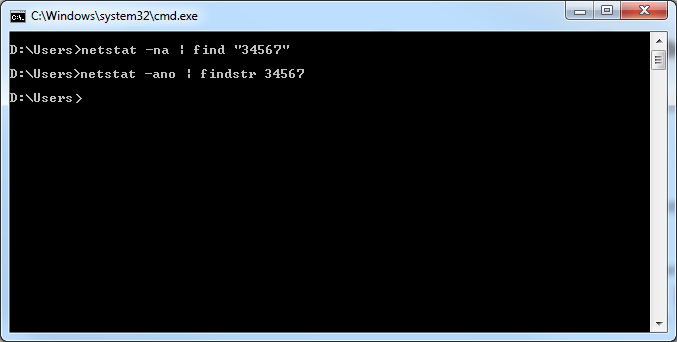
Configuração do Port Listener
Assim que descompactar e executar o Port Listener a tela mostrada será como a exibida abaixo. O primeiro campo é para selecionar o tipo de protocolo e o segundo campo para digitar o numero da porta. No nosso caso TCP e 34567, respectivamente e então pressionar Start. Em seguida abra novamente o cmd e repita um dos comandos acima para verificar se a porta esta em LISTENING ou seja em execução:
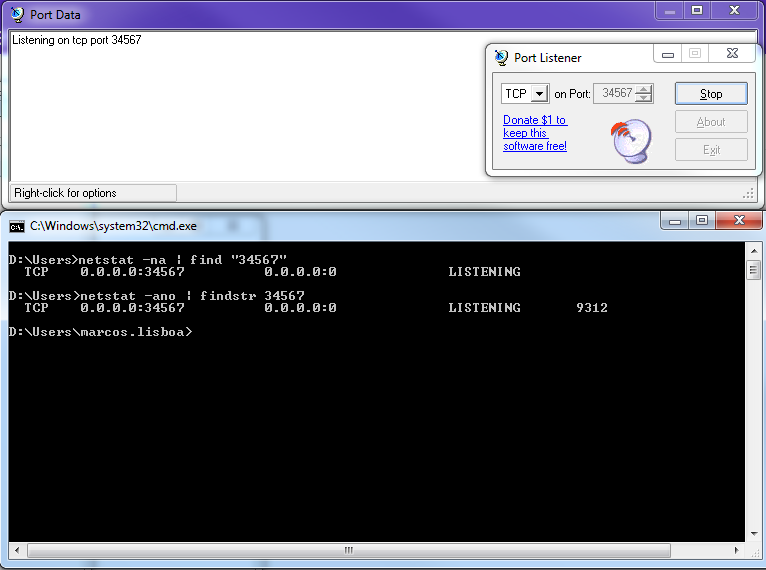
De modo que só pode haver um serviço na porta em execução, ao tentar abrir outro Port Listener é exibida uma tela de erro como a mostrada abaixo:
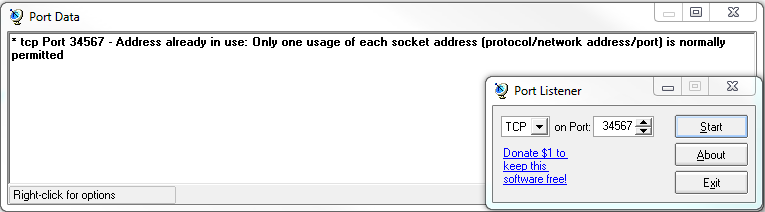
Configuração do PortQryUI
Supondo que há um serviço qualquer em execução na porta 34567. Podemos escutar o serviço utilizando o PortQryUI que por padrão vem como destino o IP Localhost. Na opção de Query Type selecione Manually input query ports e digite 34567 depois em Protocol selecione TCP e por fim pressione Query. O resultado será LISTENING:
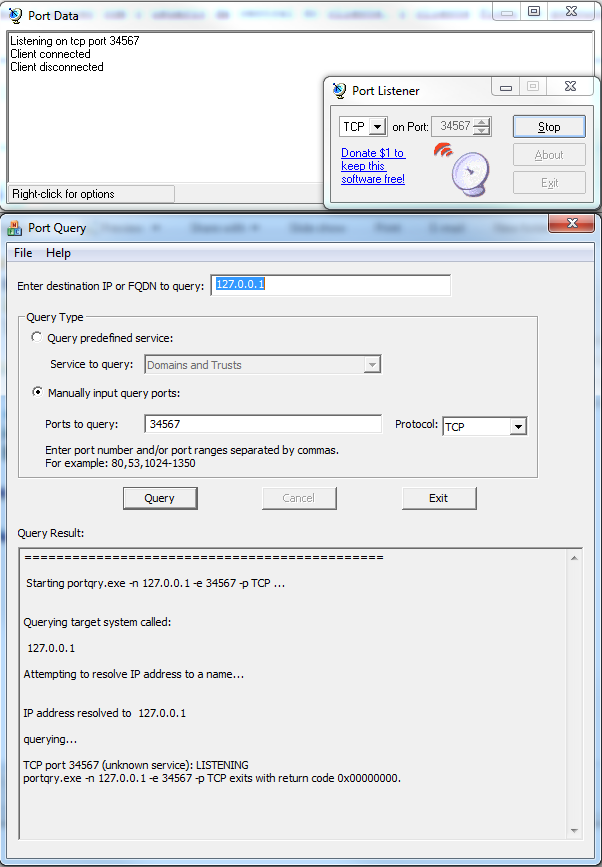
Configuração do CurrPorts
Similarmente ao exemplo anterior onde há um serviço em execução na porta 34567 vamos agora utilizar o CurrPorts. Nas colunas Process Name, Protocol, Local Port e State podemos identificar que há um processo em execução com o status de Listening. Agora ao clicar com o botão direito do mouse no processo do listener.exe e depois clicar em Properties podemos ver algumas informações do processo.
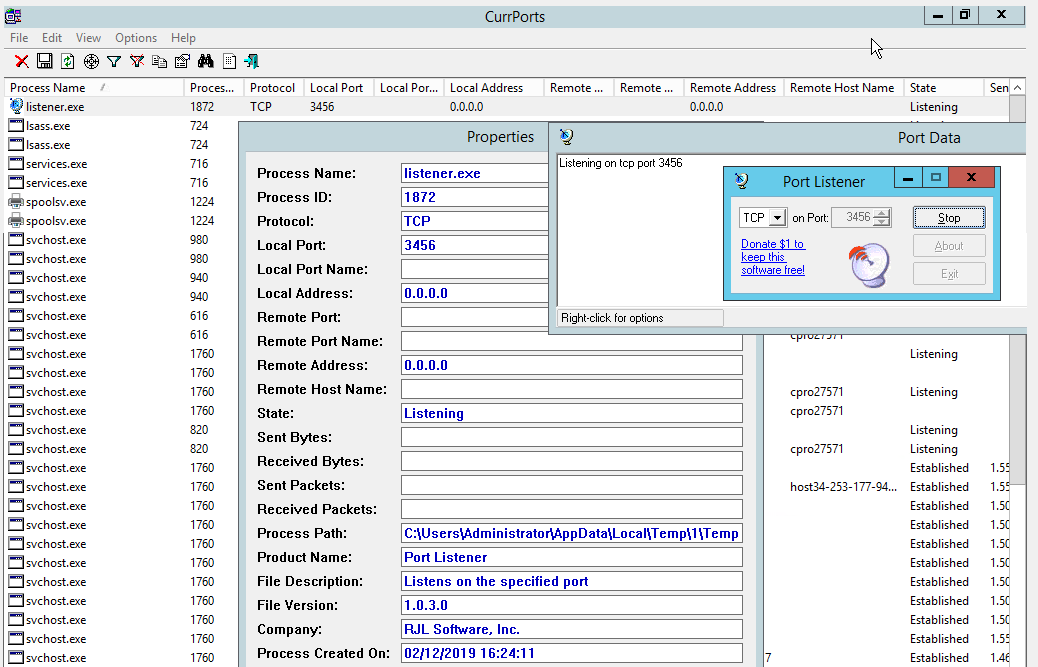
[ht_message mstyle="info" title="Conheça!" show_icon="true" id="" class="" style="" ]Aproveite e conheça outros produtos da Locaweb, como o Serviço de Hospedagem de Sites
